Der er tidspunkter, hvor du vil forlade Facebook uden at skulle forlade platformen helt. Det er netop her muligheden for at logge ud af din konto er praktisk. Uanset om det er for at tage en kort pause fra Facebook eller for at logge ind med en anden konto, her er de trin, du skal følge for at logge ud af din Facebook-konto på nettet, Android eller iPhone.
Indholdsfortegnelse
Log ud af Facebook-konto: En detaljeret vejledning (2022)
Log ud af Facebook på den aktuelle enhed (hjemmeside)
1. Åbn din Facebook-konto på nettet, og klik på pil ned i øverste højre hjørne af siden.
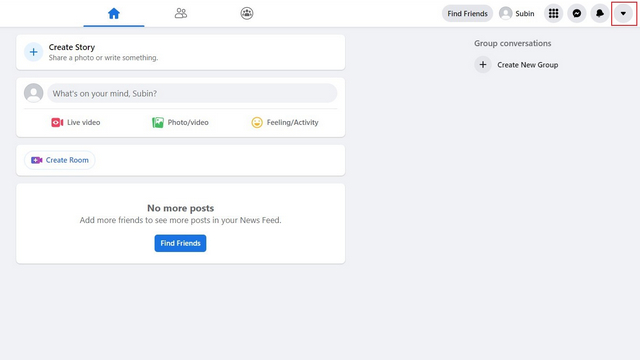
2. Fra rullemenuen, der vises, skal du klikke på “Log ud” for at logge ud af din Facebook-konto. Hvis du foretrækker at logge ud af alle enheder, så tjek næste afsnit.
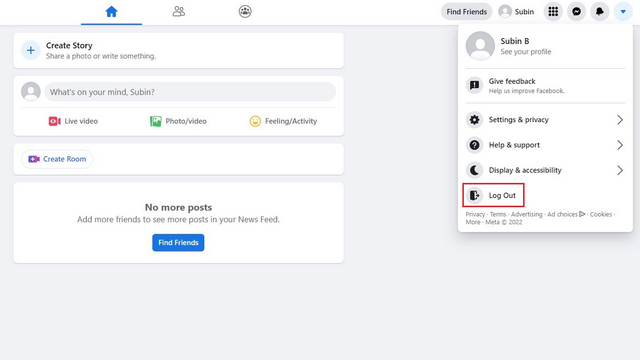
Log ud af Facebook på alle enheder (hjemmeside)
1. Klik på pil ned i øverste højre hjørne af Facebooks hjemmeside, og vælg “Indstillinger og privatliv”.
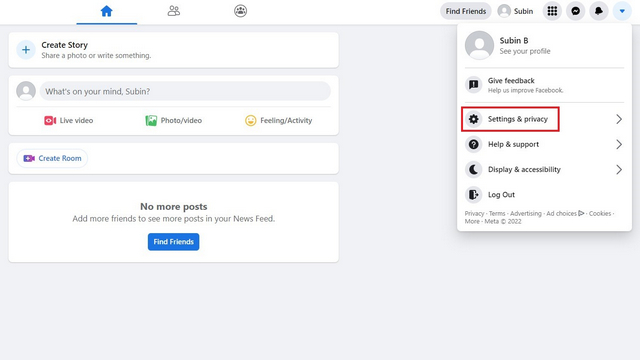
2. Fra listen over muligheder, der vises nu, skal du vælge “Indstillinger” for at åbne Facebooks indstillingsside.
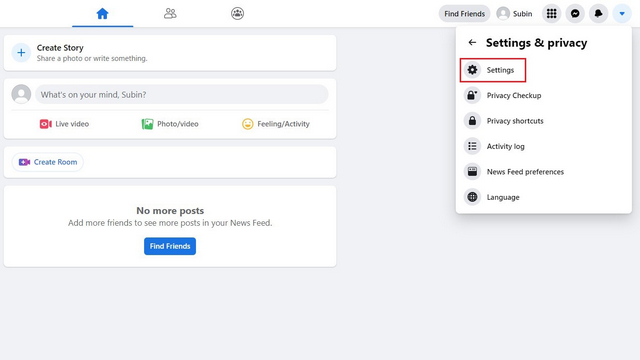
3. Skift til fanen “Sikkerhed og login” fra venstre sidebjælke, og klik på “Se mere”-muligheden under “Hvor du er logget ind”-sektionen.
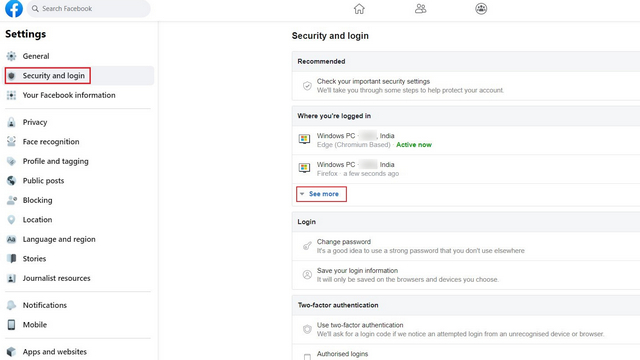
4. Du vil nu se en liste over alle enheder, hvor du i øjeblikket er logget ind med din Facebook-konto. Klik på “Log ud af alle sessioner” for samtidigt at logge ud af alle enheder. I mellemtiden, hvis du ser mistænkelige enheder på denne liste, skal du ikke glemme at ændre eller nulstille din Facebook-adgangskode.
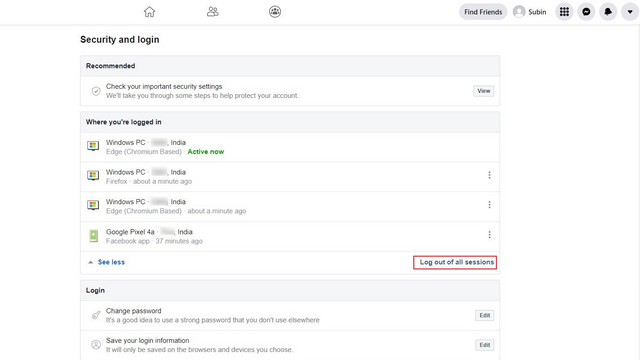
5. Fra bekræftelsesprompten, der vises, skal du klikke på “Log ud”, og du er klar. Facebook vil nu logge dig ud af alle dine aktive enheder.
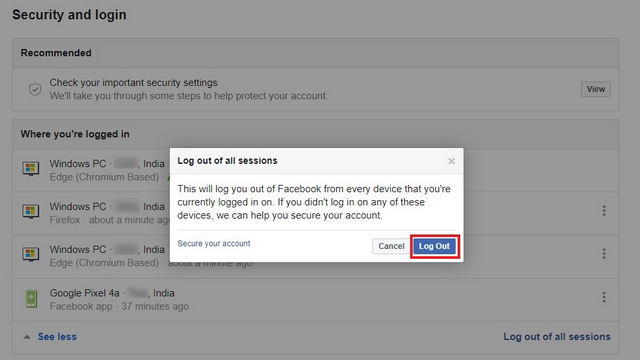
Log ud af Facebook på den aktuelle enhed (Android)
For at logge ud af Facebook på din Android-telefon skal du trykke på hamburgermenuen i øverste højre hjørne og scrolle ned til bunden af siden. Du vil derefter se en “Log ud”-knap, og et tryk på denne knap vil øjeblikkeligt logge dig ud af din konto.
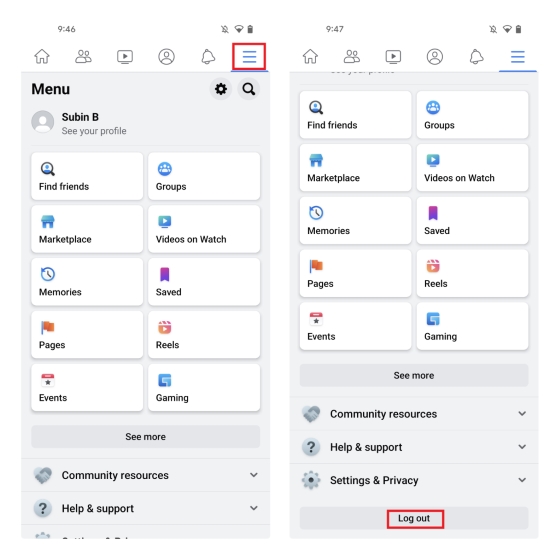
Log ud af Facebook på alle enheder (Android)
1. Åbn Facebook-appen og tryk på hamburgermenuen i øverste højre hjørne. Tryk nu på “Indstillinger og privatliv” og vælg “Indstillinger” fra den udvidede menu.
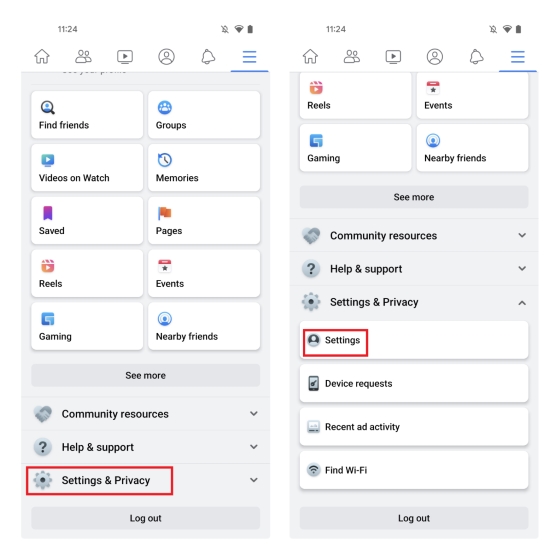
2. Fra siden Indstillinger skal du trykke på “Adgangskode og sikkerhed” og trykke på “Se alle” for at se alle dine aktive enheder, der er logget ind på den sociale medieplatform.
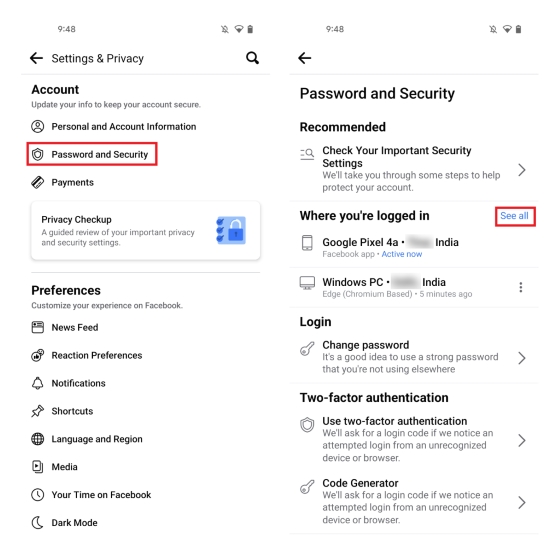
3. Dernæst skal du trykke på knappen “Log ud af alle sessioner” og trykke på knappen “Log ud” igen for at logge ud af Facebook på alle dine enheder.
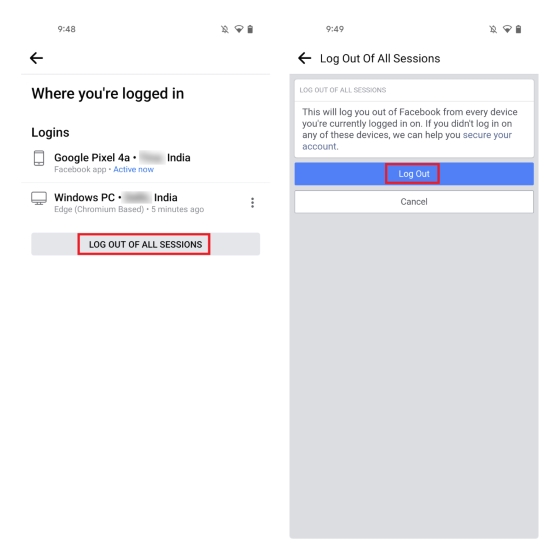
Log ud af Facebook på nuværende enhed (iPhone)
Processen til at logge ud af en Facebook-konto på iPhone er identisk med Android-appen, men den eneste forskel er placeringen af menupunktet. På iPhones skal du trykke på knappen “Menu” fra den nederste navigationslinje og vælge “Log ud” fra bunden af siden for at logge ud af din Facebook-konto.
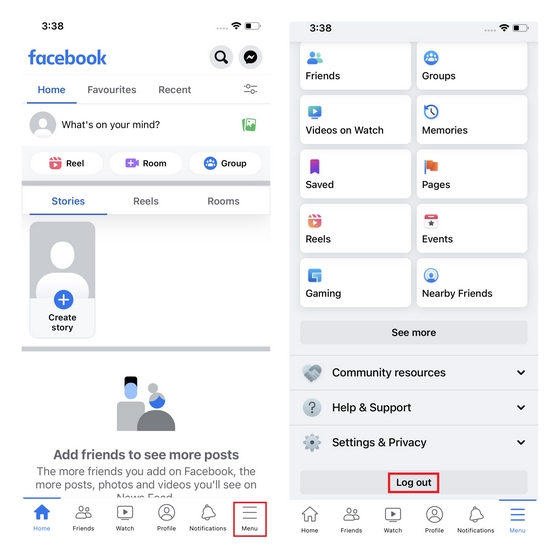
Log ud af Facebook på alle enheder (iPhone)
1. Skift til fanen Menu fra den nederste navigationslinje, og tryk på Indstillinger og privatliv -> Indstillinger for at få adgang til din kontos indstillinger.
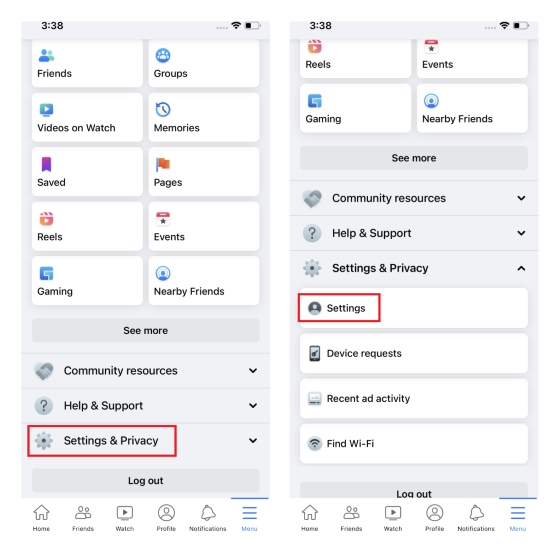
2. Vælg “Adgangskode og sikkerhed”, og tryk på “Se alle” ud for overskriften “Hvor du er logget ind” på næste side for at se listen over alle aktive enheder.
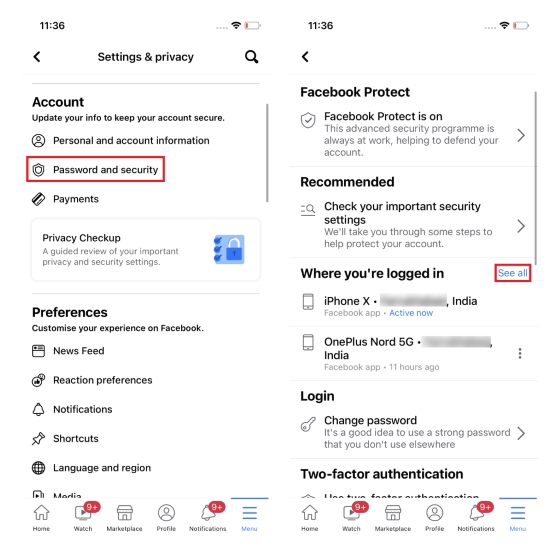
3. Rul ned til bunden af listen, og tryk på “Log ud af alle sessioner”. Fra bekræftelsesprompten, der vises nu, skal du trykke på “Log ud”, og Facebook vil nu logge dig ud af alle enheder.
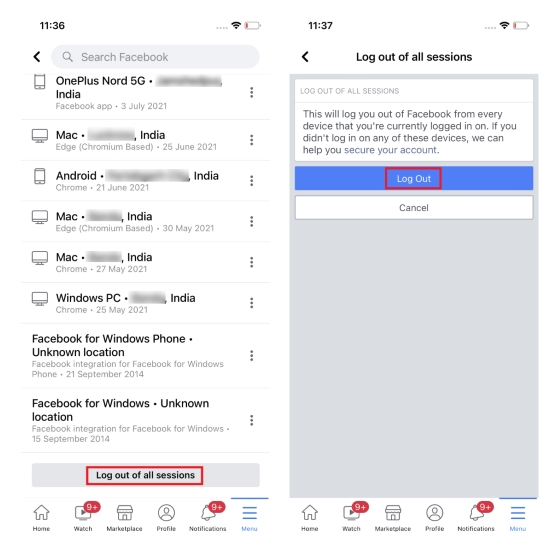
Ofte stillede spørgsmål
Q: Får du en e-mail, hvis nogen logger ind på din Facebook?
Facebook sender dig login-notifikationer, når du logger på fra en ikke-genkendt enhed eller placering. For at forbedre sikkerheden på din konto, glem ikke at konfigurere to-faktor-godkendelse på Facebook.
Spørgsmål: Logger Facebook automatisk ud?
Facebook logger dig af og til ud af din konto på grund af serverfejl. Du kan også bemærke, at din Facebook-konto bliver logget ud, når du rydder browsercookies.
Q: Kan du se, om der er en anden på din Facebook?
Du kan besøge Indstillinger og privatliv -> Indstillinger -> Adgangskode og sikkerhed -> Hvor du er logget ind fra din Facebook-konto for at kontrollere, hvor din konto er logget ind. Hvis du finder en mistænkelig enhed på denne liste, så glem ikke at ændre din Facebook-adgangskode og aktiver to-faktor-godkendelse.
Q: Hvorfor bliver jeg ved med at logge mig ud?
Facebook kan logge dig ud, hvis du rydder dine browsercookies, eller når sessionen udløber. Problemer med browsercache kan også ofte resultere i, at du bliver logget ud af din Facebook-konto.
Log ud af din Facebook-konto med nemme trin
Så det bringer os til slutningen af vores guide, der beskriver, hvordan du kan logge ud af din Facebook-konto. Hvis du planlægger at tage en pause fra Facebook, kan du overveje at deaktivere din Facebook-konto i stedet. Du har også mulighed for permanent at slette din Facebook-konto, hvis du ikke længere ønsker at bruge platformen. Vi har også en liste over Facebook-alternativer på vores hjemmeside, hvis du ønsker at flytte fra Facebook til et andet socialt medie-websted.
